เปิดดูภาพเคลื่อนไหวและภาพนิ่งจากหน้าจอมุมมองเหตุการณ์
-
เปิดจอภาพ LCD ออกมาและกดปุ่ม
 บนกล้องถ่ายวิดีโอเพื่อเข้าสู่โหมดดูภาพ
บนกล้องถ่ายวิดีโอเพื่อเข้าสู่โหมดดูภาพ
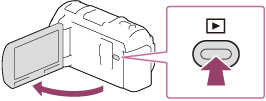
-
ท่านสามารถเข้าสู่โหมดดูภาพได้โดยเลือก
 บนจอภาพ LCD [รายละเอียด]
บนจอภาพ LCD [รายละเอียด]
-
เลือก
 /
/  เพื่อเลื่อนเหตุการณ์ที่ต้องการไปที่กลางจอภาพ (
เพื่อเลื่อนเหตุการณ์ที่ต้องการไปที่กลางจอภาพ ( ) จากนั้นจึงทำการเลือกเหตุการณ์ (
) จากนั้นจึงทำการเลือกเหตุการณ์ ( )
)
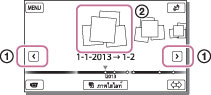
-
กล้องถ่ายวิดีโอแสดงภาพที่บันทึกไว้เป็นเหตุการณ์ตามวันที่และเวลาที่บันทึกโดยอัตโนมัติ
-
เลือกภาพ
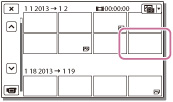
-
กล้องถ่ายวิดีโอเริ่มต้นเล่นภาพที่เลือกไปจนถึงภาพสุดท้ายในเหตุการณ์
-
เลือกปุ่มที่เหมาะสมบนจอภาพ LCD เพื่อควบคุมการเล่นภาพแบบต่างๆ
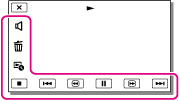
 |
ระดับเสียง
|
 / /  |
ก่อนหน้า/ถัดไป
|
 |
ลบ
|
 / /  |
กรอกลับ/กรอเดินหน้า
|
 |
เนื้อหา
|
 / /  |
เล่น/หยุดชั่วขณะ
|
 |
หยุด
|
 |
เล่น/หยุดเล่นสไลด์โชว์
|
-
ปุ่มบางปุ่มที่ระบุข้างต้นอาจไม่ปรากฏขึ้น ทั้งนี้ขึ้นอยู่กับภาพที่กำลังเปิดดู
-
หากท่านเลือก
 /
/  อย่างต่อเนื่องระหว่างดูภาพ ภาพเคลื่อนไหวจะถูกเล่นเร็วขึ้นประมาณ 5 เท่า
อย่างต่อเนื่องระหว่างดูภาพ ภาพเคลื่อนไหวจะถูกเล่นเร็วขึ้นประมาณ 5 เท่า  ประมาณ 10 เท่า
ประมาณ 10 เท่า  ประมาณ 30 เท่า
ประมาณ 30 เท่า  ประมาณ 60 เท่า
ประมาณ 60 เท่า
-
เลือก
 /
/  ขณะหยุดเล่นภาพชั่วคราวเพื่อเล่นภาพเคลื่อนไหวแบบช้า
ขณะหยุดเล่นภาพชั่วคราวเพื่อเล่นภาพเคลื่อนไหวแบบช้า
-
หากต้องการเล่นสไลด์โชว์อย่างต่อเนื่อง ให้เลือก

 [ตั้งค่าสไลด์โชว์] เมื่อเลือก
[ตั้งค่าสไลด์โชว์] เมื่อเลือก  ด้วยปุ่มสลับชนิดของภาพ
ด้วยปุ่มสลับชนิดของภาพ
การแสดงผลบนหน้าจอมุมมองเหตุการณ์
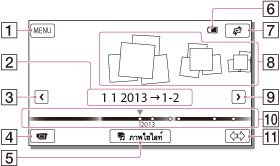
 : ไปยังหน้าจอ MENU
: ไปยังหน้าจอ MENU : ชื่อเหตุการณ์
: ชื่อเหตุการณ์ : ไปยังเหตุการณ์ก่อนหน้านี้
: ไปยังเหตุการณ์ก่อนหน้านี้ : เปลี่ยนเป็นโหมดบันทึกภาพเคลื่อนไหว/ภาพนิ่ง
: เปลี่ยนเป็นโหมดบันทึกภาพเคลื่อนไหว/ภาพนิ่ง : เล่นภาพเคลื่อนไหวขนาดสั้น (เล่นภาพไฮไลท์)
: เล่นภาพเคลื่อนไหวขนาดสั้น (เล่นภาพไฮไลท์) : แบตเตอรี่ที่เหลือ
: แบตเตอรี่ที่เหลือ : ไปยังหน้าจอมุมมองแผนที่ (รุ่นที่ประกอบด้วย GPS)
: ไปยังหน้าจอมุมมองแผนที่ (รุ่นที่ประกอบด้วย GPS) : เหตุการณ์
: เหตุการณ์ : ไปยังเหตุการณ์ถัดไป
: ไปยังเหตุการณ์ถัดไป : แถบแสดงลำดับเวลา
: แถบแสดงลำดับเวลา : ปุ่มเปลี่ยนสเกลเหตุการณ์
: ปุ่มเปลี่ยนสเกลเหตุการณ์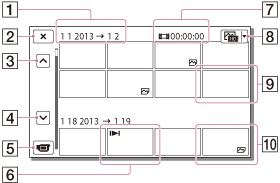
 : ชื่อเหตุการณ์
: ชื่อเหตุการณ์ : กลับไปยังหน้าจอมุมมองเหตุการณ์
: กลับไปยังหน้าจอมุมมองเหตุการณ์ : ก่อนหน้า
: ก่อนหน้า : ถัดไป
: ถัดไป : เปลี่ยนเป็นโหมดบันทึกภาพเคลื่อนไหว/ภาพนิ่ง
: เปลี่ยนเป็นโหมดบันทึกภาพเคลื่อนไหว/ภาพนิ่ง : ภาพที่แสดงล่าสุด
: ภาพที่แสดงล่าสุด : ระยะเวลาที่บันทึก/จำนวนภาพนิ่ง
: ระยะเวลาที่บันทึก/จำนวนภาพนิ่ง : ปุ่มสลับชนิดของภาพ
: ปุ่มสลับชนิดของภาพ : ภาพเคลื่อนไหว
: ภาพเคลื่อนไหว : ภาพนิ่ง
: ภาพนิ่ง-
ภาพที่ลดขนาดลงเพื่อให้ท่านสามารถดูภาพหลายๆภาพพร้อมกันบนหน้าจอดัชนีภาพเรียกว่า “ภาพขนาดย่อ”
เปิดดูภาพด้วยอุปกรณ์อื่น
-
ท่านอาจไม่สามารถเปิดดูภาพที่บันทึกอยู่ในกล้องถ่ายวิดีโอของท่านได้ตามปกติบนอุปกรณ์อื่น และเช่นเดียวกัน ท่านอาจไม่สามารถเปิดดูภาพที่บันทึกอยู่ในอุปกรณ์อื่นได้ตามปกติบนกล้องถ่ายวิดีโอของท่าน
-
อุปกรณ์ AV ของผู้ผลิตอื่นไม่สามารถใช้เล่นภาพเคลื่อนไหวคุณภาพมาตรฐาน (STD) ที่บันทึกอยู่ในแผ่นบันทึกข้อมูล SD
-
เพื่อป้องกันไม่ให้ข้อมูลภาพของท่านสูญหาย ให้จัดเก็บข้อมูลภาพที่ได้บันทึกไว้ทั้งหมดลงสื่อบันทึกภายนอกเป็นประจำ
-
การตั้งค่าเริ่มต้นกำหนดให้ภาพเคลื่อนไหวสาธิตการทำงานเป็นภาพที่บันทึกไว้แล้วและเป็นภาพที่ถูกตั้งป้องกัน

 ค้นหาการใช้งาน
ค้นหาการใช้งาน